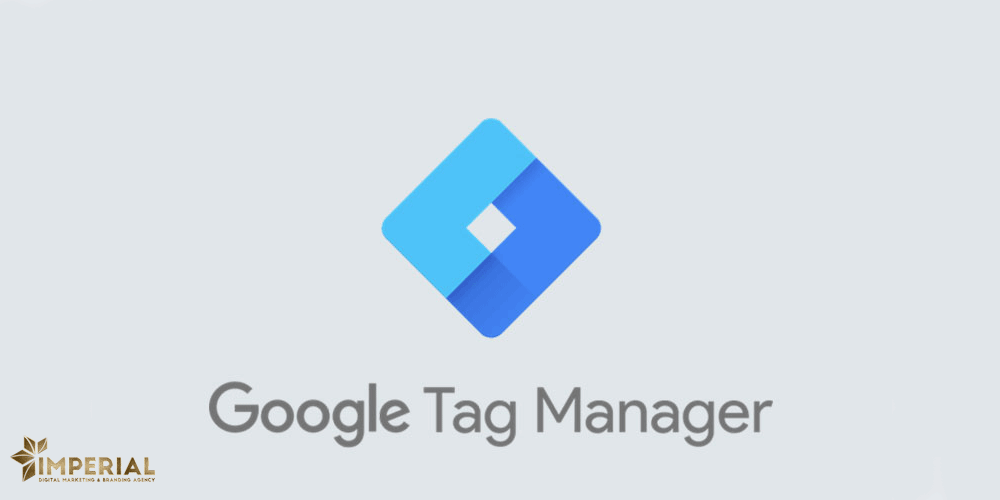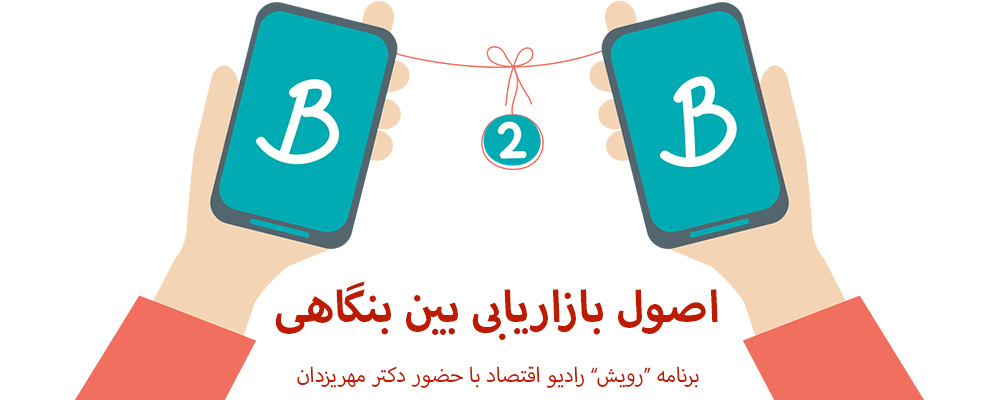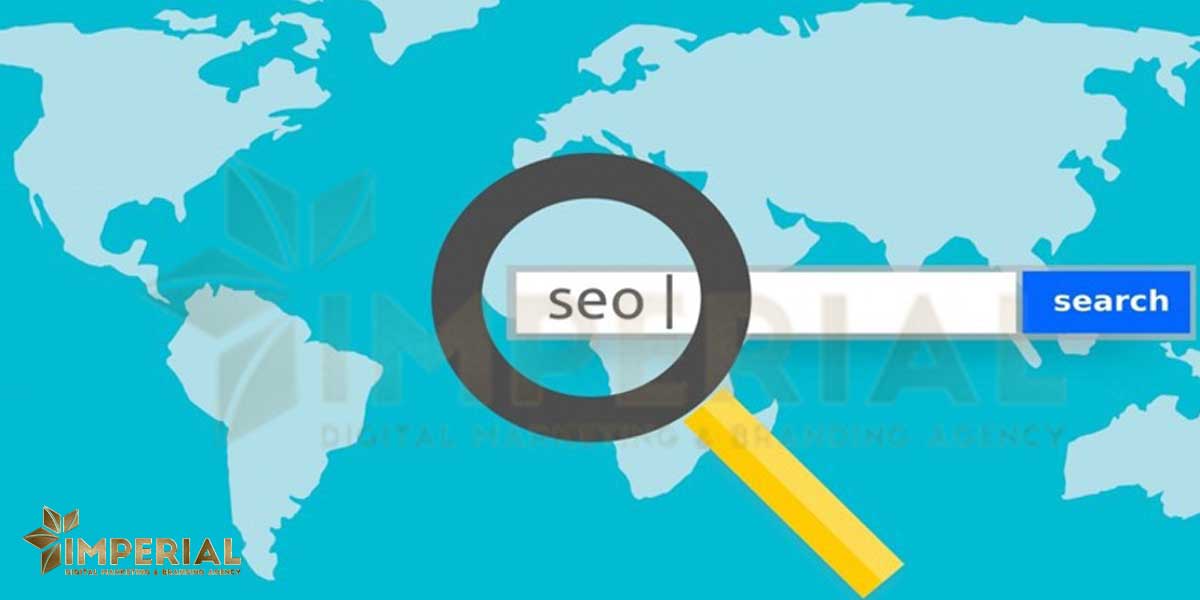آموزش صفر تا صد گوگل تگ منیجر
تفاوتی ندارد که صاحب یک کسب و کار بزرگ هستید یا این که میخواهید یک وب سایت شخصی برای تعامل با دیگران داشته باشید، در هر دو حالت، باید بدانید که چه کسانی به سایت شما رفت و آمد دارند و میزان تعامل کاربران با وب سایت شما چقدر است.
تگ منیجر ( Tag Manager ) یکی از ابزارهای کارآمدیست که هر دیجیتال مارکتر میتواند به وسیله آن ترک کردن، شناسایی رفتار مخاطبان در صفحات فرود یا هدف ( Landing Page ) پرداخته و علاوه بر آن بتواند به شکل کارایی به افزایش بهره وری کمپین های بازاریابی خود پرداخته و در نتیجه به درست ترین شکل ممکنه از ابزارهای دیجیتال مارکتینگ در راستای شناسایی مخاطبان، تحلیل رفتار، بازگرداندن مخاطبان و افزایش میزان نرخ تبدیل ( Convertion Rate ) اقدام نموده و در نتیجه به بهترین شکل ممکنه به بهترین شکل به افزایش سود خود اقدام نمایند.
در همین راستا می خواهیم موارد اولیه شناسایی این ابزار ( Google Tag Manager ) را به شما در این مقاله آموزش دهیم.
گوگل تگ منیجر چه کاربردی دارد؟
آموزش داشبورد و کار با تگ منیجر
ساختن تگ برای گوگل آنالیتیکس در تگ منیجر
ساختن تریگر برای گوگل آنالیتیکس در تگ منیجر
اهمیت گوگل تگ منیجر در دیجیتال مارکتینگ
سنجش میزان بازدید سایت به راحتترین روش
یکپارچه شدن ابزارهای دیجیتال مارکتینگ
چگونگی کار کردن با گوگل تگ منیجر
برای انجام این کار، باید از ابزارهایی که برای این منظور ارائه شده کمک بگیرید. اگر چه با وجود کارآمدی این ابزارها، یک مشکل بزرگ برای استفاده از آنها سر راهتان است. برای هر ابزار باید تگش را به کدهای وب سایتتان اضافه کنید.
سخت بودن این کار یک طرف ماجرا است و افت سرعت سایت به دلیل اضافه کردن کدها طرف دیگر. اینجا است که پای گوگل تگ منیجر به میان میآید.
تگ منیجر چیست؟
گوگل تگ منیجر در حقیقت یک ابزار دیجیتال مارکتینگ است که امکان استفاده از ابزارهایی مانند گوگل آنالیتیکس، Hotjar و... را به صورت یکجا به شما میدهد. برای این کار کافی است، ابزارهای مورد نظرتان را درون تگ منیجر تعریف کرده و سپس آنها را فعال کنید. در نهایت یک کد اختصاصی برایتان در نظر میگیرد و با استفاده از این ابزار میتوانید روی عملکرد وبسایتتان نظارت داشته باشید.
گوگل تگ منیجر چه کاربردی دارد؟
در یک کلام، GTM یا تگ منیجر این امکان را به شما میدهد که ابزارهای آنالیز وب سایت را به صورت یک برچسب اضافه کرده و فعال یا غیر فعال کنید، بدون این که به کدهای منبع اصلی که همان وبسایتتان است دست بزنید.
نکته جالب توجه این است که اگر چه گوگل منیجر یکی از ابزارهای تولید شده توسط کمپانی سرشناس گوگل است، اما استفاده از آن تنها به ابزارهایی مانند AdWords یا Analytics محدود نشده است. شما میتوانید از آن برای مدیریت تگهای دیگر مانند Twitter، Bing Ads، Crazy Egg و Hotjar هم استفاده کنید.
به عنوان نکته آخر درباره این ابزار باید بدانید که گوگل تگ منیجر تنها برای وب سایتهای معمولی قابل استفاده نیست. بلکه آن را میتوانید برای صفحات AMP و برنامههای موبایل هم استفاده کنید.
اگر شما میخواهید به صورت کامل بدانید گوگل تگ منیجر چیست و چه نقشی در دیجیتال مارکتینگ دارد و چگونه به وسیله آن میتوانید نتایج کمپین های خود را اصلاح کنید و آن ها را بهبود بخشید و رخدادهای خود را تنظیم کنید و بهبود دهید این راهنمای کامل را بخوانید: تگ منیجر چیست و چگونگی ایجاد رخداد یا event ها در تگ منیجر
آموزش راه اندازی تگ منیجر
در اولین قدم استفاده از این ابزار، باید وارد وب سایت Google Tag Manager شده و یک حساب کاربری برای خودتان ایجاد کنید.
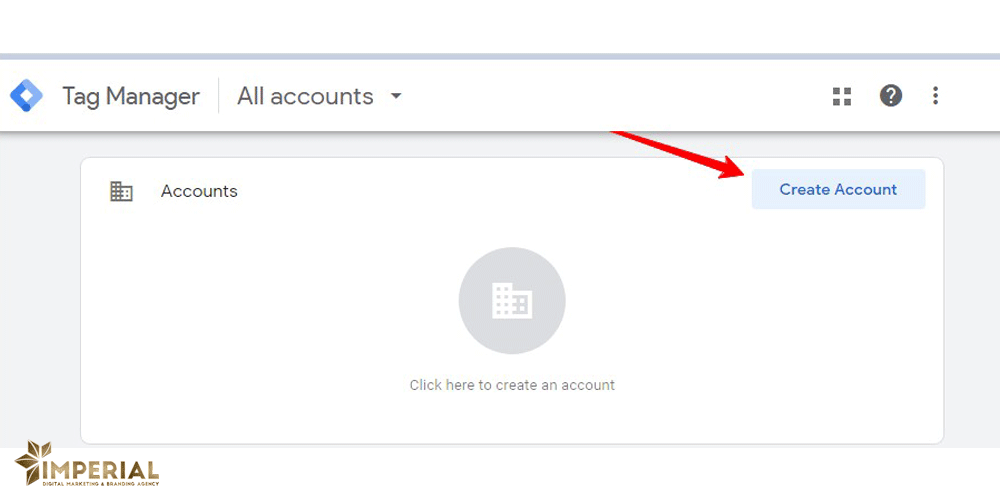
پس از آن یک صفحه برایتان باز میشود که باید اطلاعات خواسته شده را در آن وارد کنید.
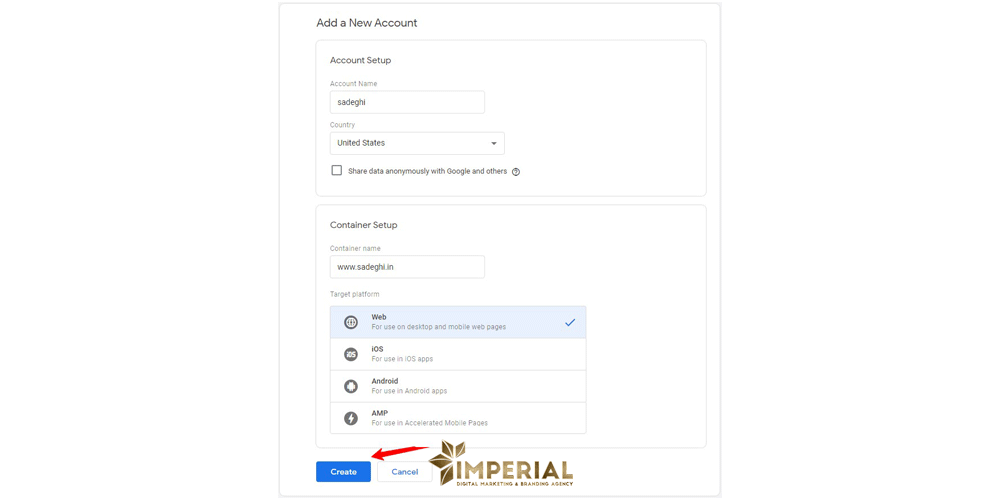
در این بخش، ابتدا قسمت تنظیمات اکانت یا (Account Setup) را کامل میکنیم و بعد به سراغ بخش تنظیمات نگهدارنده یا (Container Setup) میرویم.
تنظیمات Account Setup
1. قسمت اول این صفحه مربوط به نام اکانت (Account Name) است که میتوانید یک نام دلخواه را در آن وارد کنید.
2. بخش دوم مربوط به کشوری (Country) است که در آن ساکن هستید. به دلیل تحریم بودن ایران و حذف نامش از این لیست، میتوانید نام یک کشور دیگر را برای ایجاد اکانت در نظر بگیرید.
3. اگر میخواهید دادههایی که دارید را به دیگران به اشتراک بگذارید، باید تیک قسمت Share data anonymously with Google and others را بزنید، در غیر این صورت، این قسمت را دست نخورده بگذارید.
تنظیمات Container Setup
1. در قسمت Container name باید نام دامنه وب سایتی که دارید را وارد کنید.
2. Target platform مربوط به پلتفرم نهایی است که میخواهید تگ منیجر را برای آن استفاده کنید. اگر هدفتان استفاده از تگ منیجر برای وب سایت است، گزینه اول را انتخاب کنید. در غیر این صورت میتوانید، نرم افزار را برای کار با سیستمهای عاملهای گوشی تلفن همراه یا صفحات AMP تنظیم کنید.
در نهایت روی دکمه Create کلیک کنید تا به صفحه بعد هدایت شوید.
در صفحه بعد یک متن موافقت نامه به نمایش گذاشته میشود.
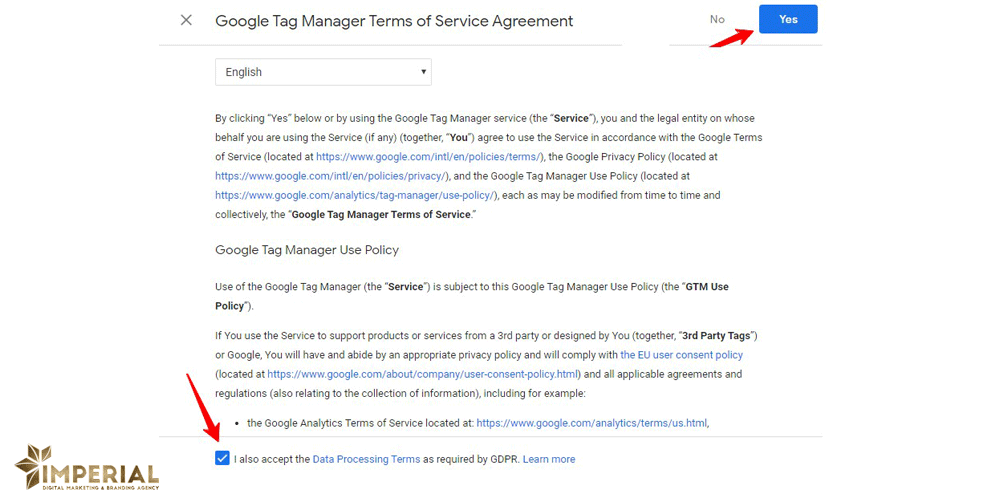
برای استفاده از نرم افزار باید قسمتی که متن I also accept the Data Processing Terms as required by GDPR. Learn more در پایین صفحه نوشته شده را تیک بزنید. سپس گزینه YES بالای صفحه را بزنید تا اکانتتان ساخته شود.
در مرحله بعدی، یک صفحه حاوی کد به شما نمایش داده میشود.
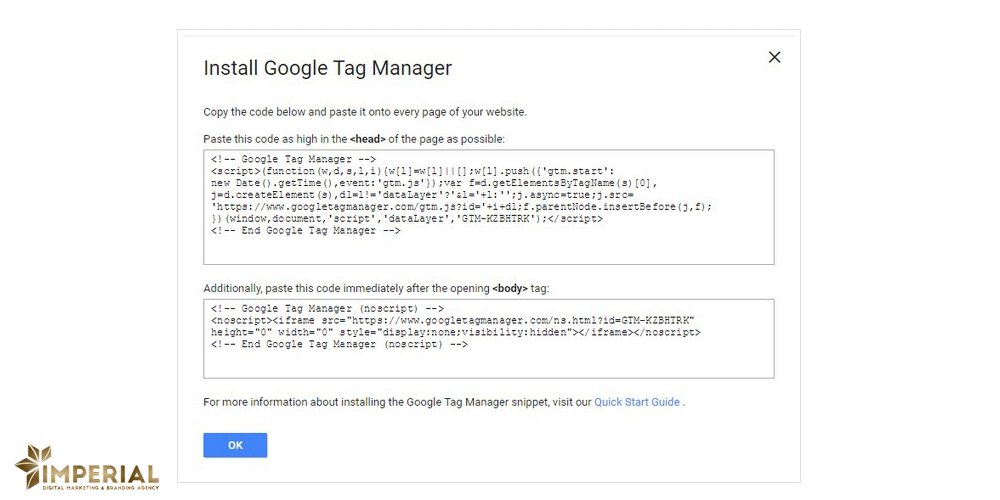
برای استفاده از گوگل تگ منیجر، حتماً باید این کدها را درون کدهای وب سایت استفاده کنید.
همانطور که مشخص است، کد قسمت بالایی را باید در قسمت head وب سایت قرار دهید و کد قسمت دوم در ابتدای bod یا بدنه وب سایت قرار میگیرد.
نکته: یادتان باشد، در صورتی که این کدها را درون صفحه وب سایت قرار ندهید، عملاً امکان استفاده از تگ منیجر را نخواهید داشت.
آموزش داشبورد و کار با تگ منیجر
پس از این که راه اندازی گوگل تگ منیجر با موفقیت به پایان رسید، میتوانید از آن برای آنالیز مخاطبان دیجیتال استفاده کنید. در ادامه درباره این که چطور میتوان از گوگل تگ منیجر استفاده کرد سخن خواهیم گفت.
ایجاد برچسب جدید
برای کار با ابزارها در تگ منیجر، باید برای آنها برچسب درست کنید. حواستان به انتخاب نام برچسبها باشد تا موقع استفاده از آنها دچار سردرگمی نشوید و به راحتی بتوانید به برچسب مورد نظر دسترسی داشته باشید. به عنوان مثال، نام گذاری گوگل آنالیتیکس با GA دسترسی به آن را برایتان راحت میکند.
وقتی موقع نام گذاری برچسب نوع تگ را مشخص میکنید، کارتان موقع تعریف چندین برچسب برای یک سرویس مشابه در GTM هم راحت میشود. چون تگ منیجر همه برچسبها را به ترتیب حروف الفبا لیست میکند و برچسبهای مشابه در یک گروه مشخص دسته بندی میشوند. با این روش، پیدا کردن برچسبها خیلی سادهتر خواهد بود.
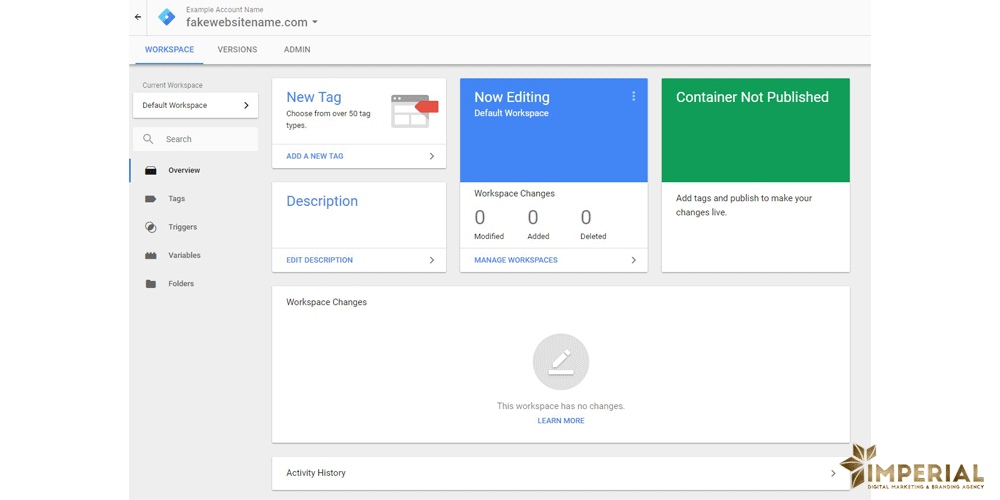
وقتی روی گزینه ADD ANEW TAG کلیک کنید، صفحه زیر برایتان باز میشود.
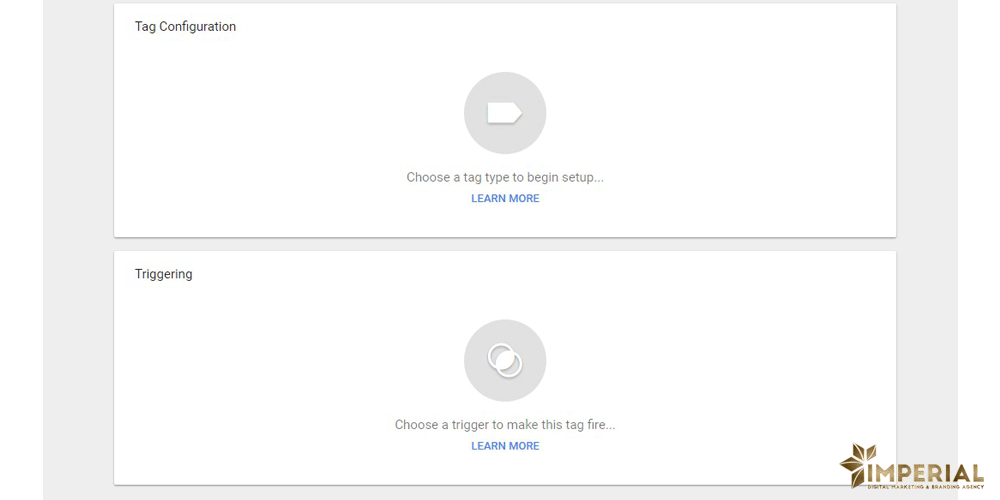
قسمت اول که با Tag Configuration مشخص شده، برای پیکره بندی برچسبها یا تگهای ایجاد شده استفاده میشود. با کلیک روی این گزینه، لیست متداولترین برچسبها به شما نشان داده میشود. بر اساس نیازتان میتوانید یکی از این برچسبها را انتخاب کنید. ما در اینجا Google Analytics را انتخاب کردهایم.

پس از انتخاب گوگل آنالیتیکس، این صفحه برایتان نمایش داده خواهد شد.
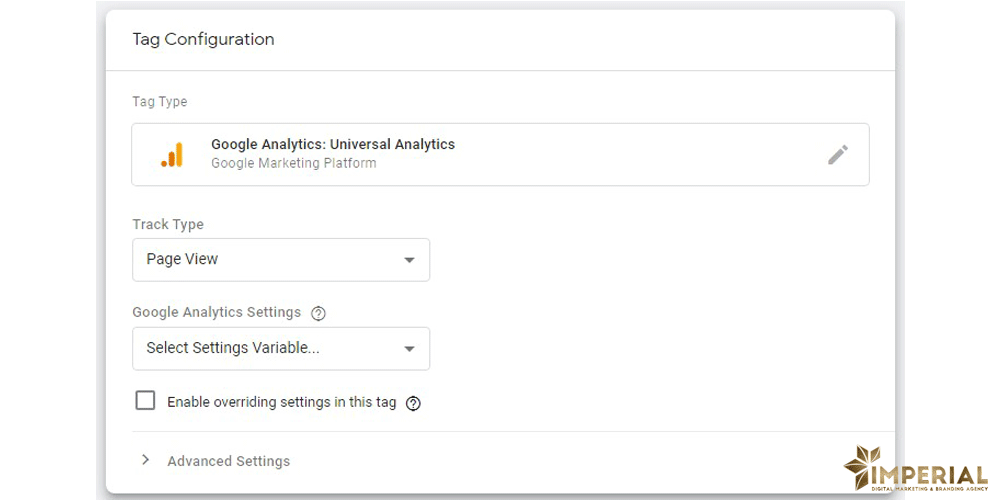
حال برای استفاده از گوگل آنالیتیکس در تگ منیجر، نیاز به یک تگ و تریگر اختصاصی دارید؛ که در ادامه مراحل ساختن آنها را آموزش میدهیم.
ساختن تگ برای گوگل آنالیتیکس در تگ منیجر
برای ساختن تگ آنالیتیکس در تگ منیجر باید وارد سایت گوگل آنالیتیکس شوید. سپس این مرحله را طی کنید: Admin > Property Settings > Tracking ID
کدی که در این مرحله به دست میآورید را، در Google Analytics Settings در قسمت New Variable در جایی که توسط کادر قرمز در تصویر مشخص شده قرار دهید.
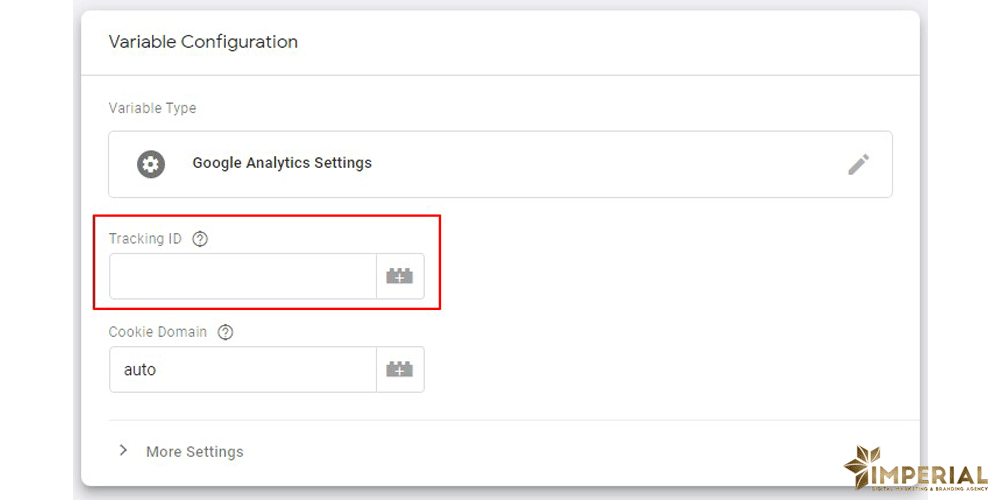
در نهایت یک نام برای متغیر مورد نظر انتخاب کرده و گزینه Enable overriding settings in this tag را علامت زده و سیو را بزنید تا تغییرات ذخیره شود.
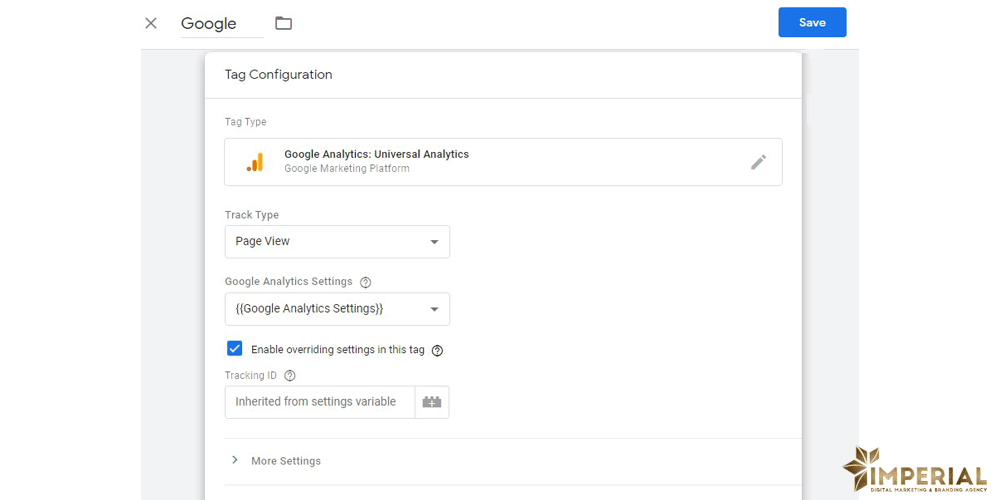
ساختن تریگر برای گوگل آنالیتیکس در تگ منیجر
وقتی تنظیمات بالا را به درستی انجام داده و ذخیره کنید، پنجره زیر برایتان نمایش داده میشود که از شما میخواهد یک تریگر هم بسازید.
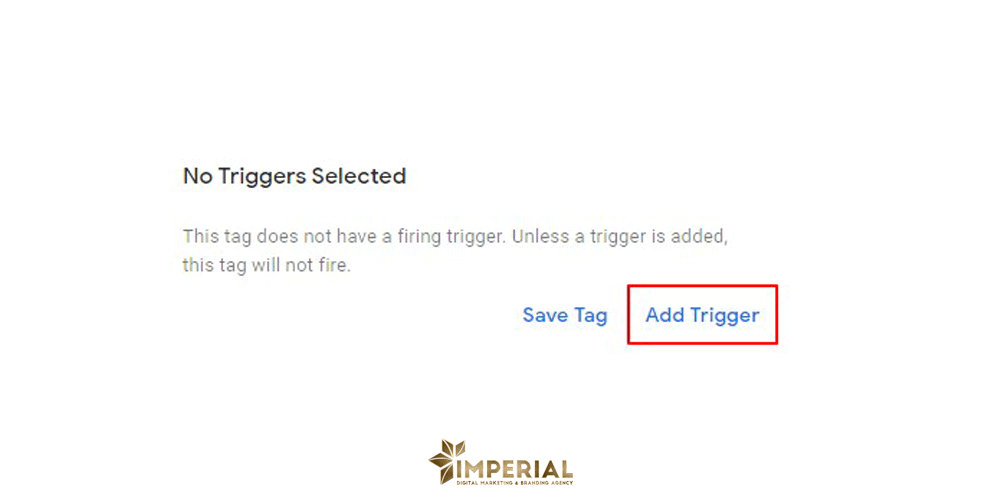
بعد از این مرحله باید به سراغ تنظیمات تریگر برویم. با کلیک روی Trigger Configuration به این قسمت هدایت خواهید شد.
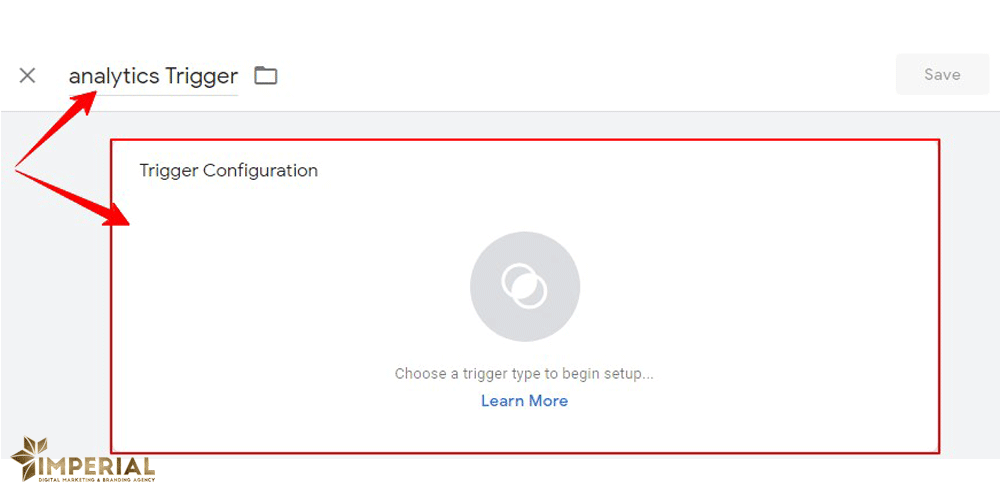
با یک نگاه به این صفحه متوجه میشوید که نام تریگر نمایش داده میشود و برای تغییر دادن نام تریگر میتوانید از قسمت بالای صفحه این کار را انجام دهید. حالا یکبار روی صفحه مورد نظر کلیک کنید تا به قسمت بعد برویم.
در قسمت بعدی به صورتی که در تصویر گفته شده عمل کنید.
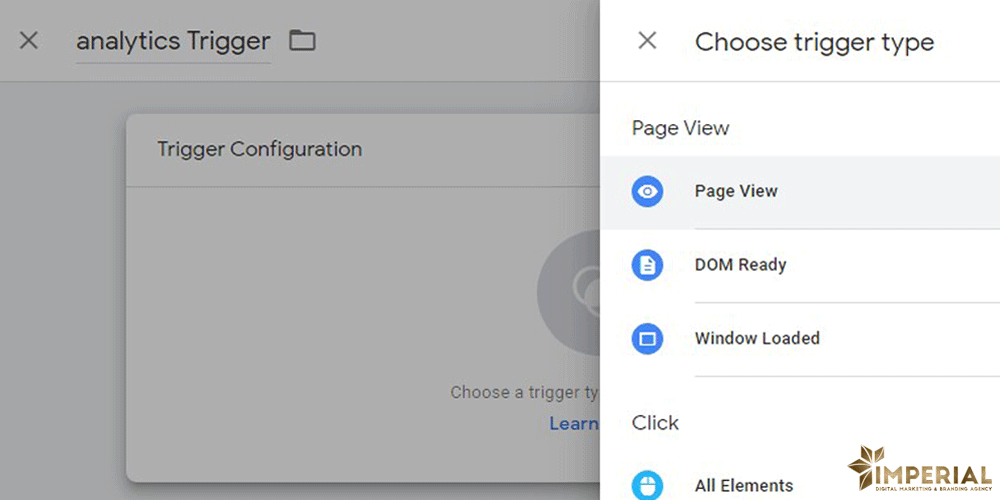
در نهایت این صفحه برایتان نمایش داده خواهد شد که باید تنظیمات را مطابق شکل برای آن انجام داده و روی دکمه save یا ذخیره کلیک کنید.
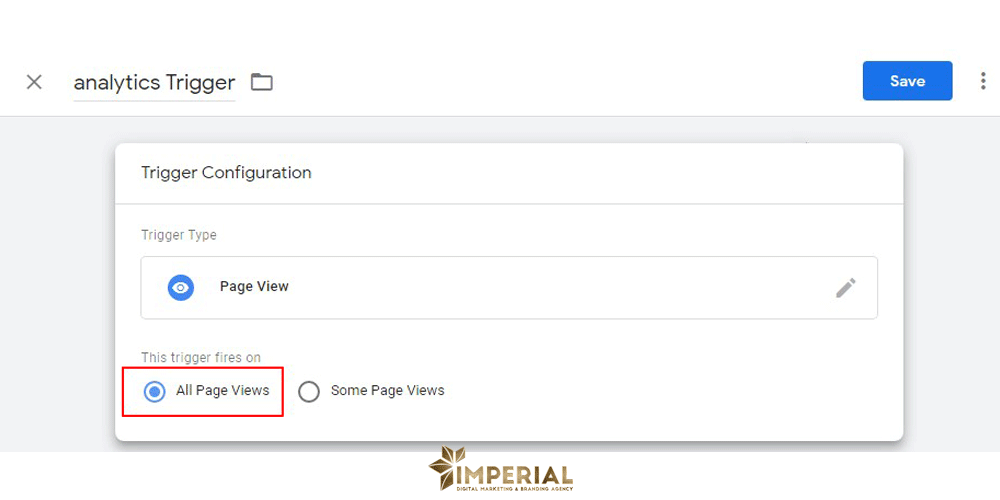
پس از انجام مراحل گفته شده، دوباره پنجرهای برایتان باز میشود که از شما میخواهد که تریگر مورد نظرتان را انتخاب کنید. در اینجا تریگرهایی که میخواهید فعال شوند را انتخاب کرده و سپس روی دکمه ADD بزنید.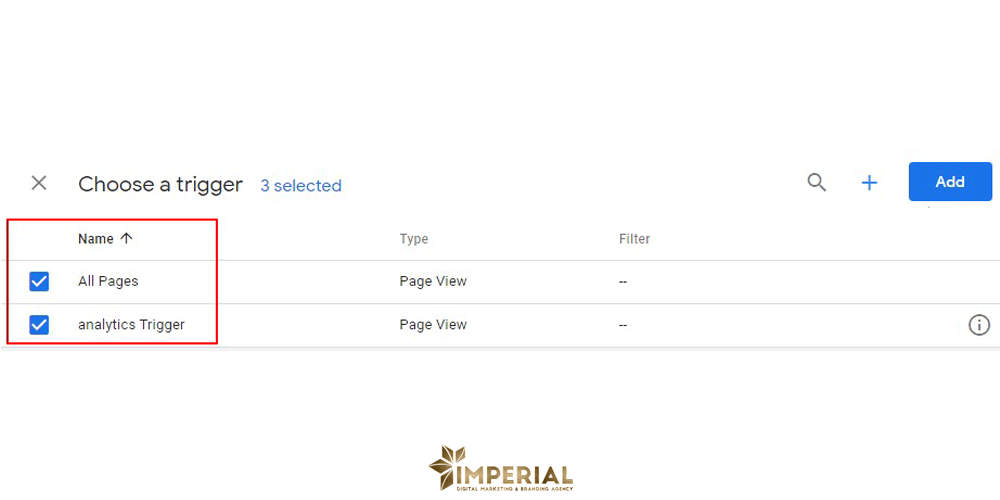
در این مرحله تگ منیجر برای شما فعال میشود و به صفحه اول آن هدایت میشوید.
اهمیت گوگل تگ منیجر در دیجیتال مارکتینگ
استفاده از گوگل تگ منیجر یکی از مهمترین موارد در افزایش سئو سایت است. میخواهید بدانید چگونه؟ با ما همراه باشید.
سنجش میزان بازدید سایت به راحتترین روش
برای این که بتوانید ابزارهای سئو را به کار بگیرید، باید هر بار وارد کدهای وب سایت یا اپلیکیشن خودتان شوید و کد مورد نظر را به آن اضافه کنید. تگ منیجر این مشکل را برطرف میکند. به دلیل این که این ابزار نیاز به دانش کد نویسی ندارد، استفاده از آن بسیار ساده است.
همین سادگی است که سرعت شما در استفاده از ابزارهای دیجیتال برای سنجش عملکرد سایت را به طرز باور نکردنی افزایش میدهد.
با کمک این ابزار تنها با چند کلیک میتوانید آنالیتیکس و ... را برای استفاده آماده کنید و عملکرد وب سایت را زیر نظر داشته باشید.
یکپارچه شدن ابزارهای دیجیتال مارکتینگ
از دیگر مزیتهای مهم تگ منیجر میتوان به این موضوع اشاره کرد که این ابزار بستری را فراهم میکند که ابزارهای سئو به صورت یکپارچه قابل استفاده باشند. با این وجود، کار دیجیتال مارکترها راحتتر میشود و بهتر میتوانند عملکرد قسمتهای مختلف سایت را در بازههای زمانی متوالی تحت نظر بگیرند.
چگونگی کار کردن با گوگل تگ منیجر
کار کردن با تگ منیجر سادهتر از چیزی است که فکرش را میکنید. این ابزار نیازی به دانش کد نویسی ندارد، بنابراین تنها برنامه نویس¬ها نیستند که میتوانند از آن استفاده کنند.
همچنین، با توجه به اینکه در تگ منیجر همه چیز به صورت شفاف و بدون پیچیدگی مشخص شده است، تنها با چند دقیقه وقت گذاشتن برای تنظیم برنامه، به راحتی میتوانید از آن استفاده کنید.
سخن آخر
میدانید چرا کسانی که طراحی وب سایت انجام میدهند، در استفاده از ابزارهای سئو توانمندتر هستند؟ شاید به خاطر این که باید بخشهایی از کدهای سایت یا برنامه را برای استفاده از این ابزارها تغییر داد.
اگر دانش کد نویسی شما کم است، اما میخواهید ابزاری همه فن حریف را برای ارزیابی سایتتان از نظر سئو در اختیار داشته باشید، پیشنهاد میکنیم به سراغ تگ منیجر بروید. این ابزار نیاز به دانش کد نویسی ندارد.
اگر چه همه مزیتهای تگ منیجر همین نیست. تگ منیجر، مجموعهای از کاربردیترین ابزارهای سئو را در قلب خودش جا داده است تا شما بتوانید یک مجموعه کامل را به صورت یکجا در اختیار داشته باشید.
تعریف ابزارها درون تگ منیجر ساده است. همین موضوع هم باعث شده که هر کسی بتواند برای سنجش کسب و کار اینترنتیاش به سراغ تگ منیجر برود.
ما در این مقاله مفصلاً درباره نحوه استفاده از این ابزار و کاربرد آن سخن گفتهایم. دیگر نوبت شما است که دست به کار شوید و تگ منیجر را برای کسب و کار اینترنتی خودتان به کار بگیرید.